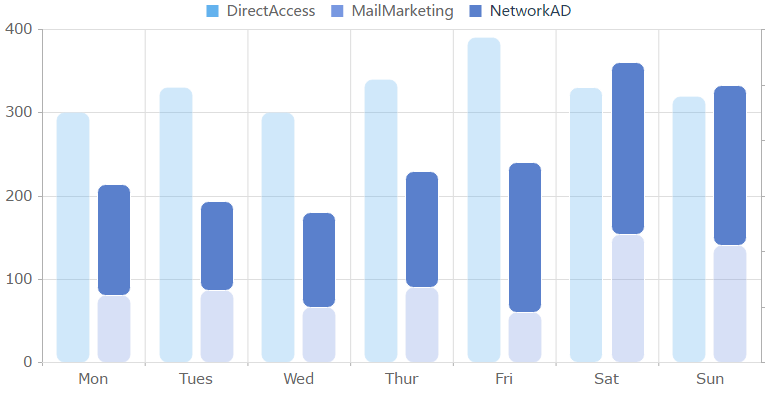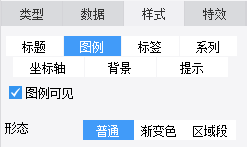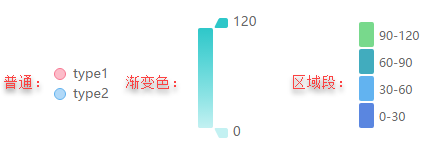历史版本10 :图表图例 返回文档
编辑时间:
内容长度:图片数:目录数:
修改原因:
1. 描述编辑
选中图表,点击样式>图例,来设置图例样式,如下图:
注:框架图和仪表盘不支持图例
2. 图例编辑
2.1 图例可见
如上图可以自定义是否显示图例,默认情况是显示图例的。
2.2 布局
可以设置图例显示在图表的哪个位置,有靠上,靠下,靠左,靠右,靠右上以及自定义六个选项,默认为靠右。
2.3 样式
能够设置图例标签文字的字体、颜色、字号。
注:如果浏览器设置了最小字体,而模板图表中设置的最小字体小于浏览器的最小字体,那么以浏览器为准,比如说 Chrome 浏览器的最小字体为 12 号,图表设置的字体大小为 10 号,在 Chrome下查看报表时,图表字体显示为 12 号,而非 10 号,故此时需要修改浏览器字体大小。
2.4 边框
设置图例的边框线型、颜色、是否圆角,默认为无边框。
2.5 背景
设置图例区域的背景、透明度以及是否开启阴影,默认没有背景,形同于 新图表标题背景。
2.6 显示策略
可对图例显示区域的大小进行控制,规定其最大占比,默认不限制。
2.7 高亮
默认开启,开启后鼠标移动到图例上时,对应的系列会整体出现选中状态,如下图,鼠标移动到 MailMarketing 图例:
注 1:无论用户设置的透明度为多少,鼠标悬浮的图例所代表的系列图形(面积图包括填充的面积颜色),不透明度为 100%,其余没选中的系列不透明为 30%。
注 2:不支持多层饼图、热力地图及渐变色形态下图表
2.8 形态
可设置三种不同形态的图例样式,默认为普通,如下图:
注:只有钻取地图、热力地图、气泡图、散点图、地图、词云图有形态的功能。但是热力地图不支持普通形态。
使用范围图例时, 会指定区域段和渐变色。
渐变色图例和区域段图例的具体使用方法可参考 不同形态的气泡图。
注:渐变色图例的显示策略里不含高亮设置项。
保存预览效果分别如下: